
 |
|
|
رقم المشاركة : 1 |
|
كيفية استخدام ميزة إضافة الاختصارات للمجلدات المشتركة في OneDrive
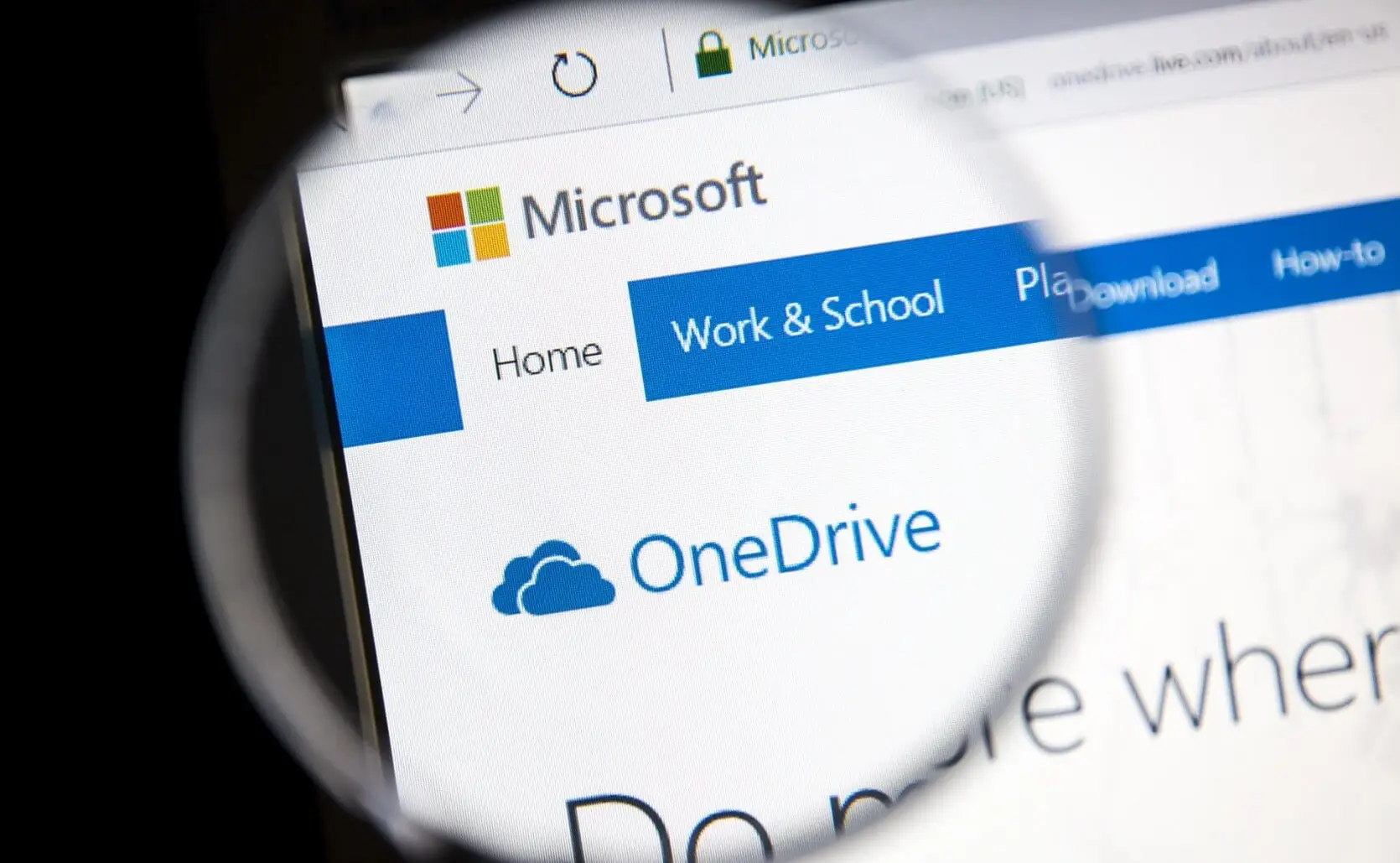 أطلقت شركة مايكروسوفت خلال الأسبوع الماضي ميزة جديدة في خدمة التخزين السحابي (ون درايف) OneDrive تعمل على تسهيل العثور على المحتوى الذي يشاركه الآخرون معك عبر الخدمة. تُسمى الميزة الجديدة (إضافة إلى ون درايف) [فقط الاعضاء المسجلين هم من يمكنهم رؤية الروابط. اضغط هنا للتسجيل]، وتعمل على تسهيل إضافة اختصار إلى المجلد المشترك للعثور عليه بسهولة ضمن المجلدات العديدة الموجودة لديك في الخدمة. إليك كيفية استخدام ميزة إضافة الاختصارات للمجلدات المشتركة في OneDrive: ملاحظة: تظهر هذه الاختصارات في الصفحة الرئيسية في إصدار OneDrive للويب وفي (مستكشف الملفات) File Explorer في حواسيب ويندوز، وأداة البحث (Finder) في حواسيب ماك وتطبيق Teams وفي تطبيقات OneDrive للأجهزة المحمولة. لإضافة اختصار إلى مجلد مشترك في OneDrive اتبع الخطوات التالية: سجل الدخول إلى حسابك في خدمة (OneDrive) عبر هذا [فقط الاعضاء المسجلين هم من يمكنهم رؤية الروابط. اضغط هنا للتسجيل]. في الجهة اليمنى من الشاشة الرئيسية اضغط على علامة التبويب (Shared). ابحث عن المجلد الذي تريد إضافته، ثم قم بتحديده من خلال الضغط عليه. عند تحديد الملف، سيظهر لك خيار (إضافة اختصار إلى ملفاتي) Add shortcut to My files في الجزء الأعلى اضغط عليه. سيؤدي هذا إلى إنشاء اختصار للمجلد المشترك داخل ملفات OneDrive. 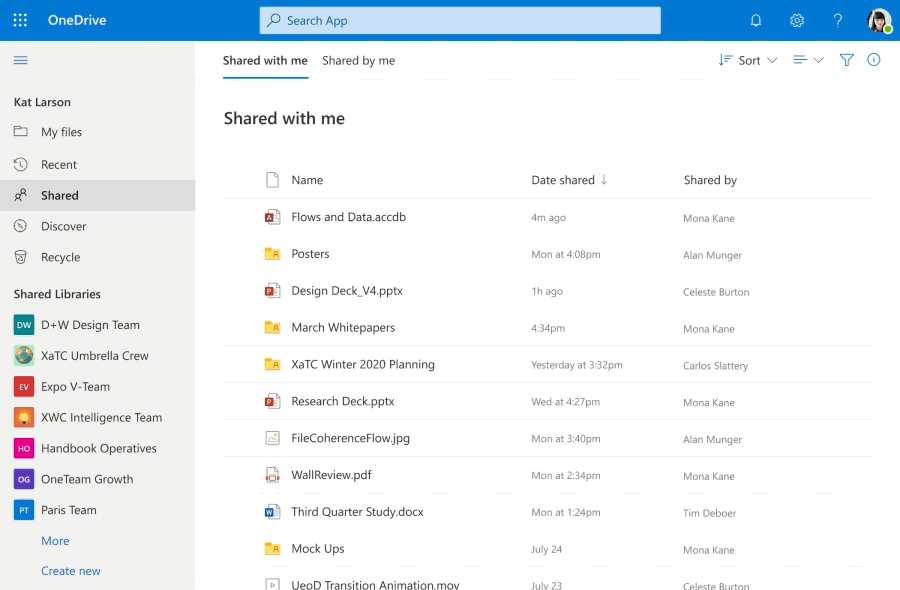 ملاحظة: لن يظهر لك خيار (إضافة اختصار إلى ملفاتي) في حالة: قمت بإضافة المجلد إلى خدمة OneDrive سابقًا، أو أنك قمت بتحديد أكثر من مجلد حيث لا يمكنك إضافة مجلدات متعددة في الوقت نفسه. في حالة كان العنصر الذي تحاول إضافته ليس مجلدًا، حيث إن هذا الخيار غير متوفر للملفات الفردية أو لمجموعات من الملفات مثل: الألبومات. إذا قمت بإضافة اختصار إلى مجلد تمت مزامنته بالفعل، في هذه الحالة سيبقي المجلد الذي كنت تقوم بمزامنته في (مستكشف الملفات) File Explorer، ولن تتمكن من رؤية الاختصار الجديد في مجلد OneDrive. بالإضافة إلى ذلك، عند نقل ملفات بين مجلدات مشتركة، تفقد الأذونات الحالية الخاصة بها وتحصل على الأذونات من المجلد الذي نُقلت إليه، على سبيل المثال: إذا نقلت عنصراً إلى مجلد قد أعطيته إذن (القراءة فقط) Read Only، فيصبح العنصر للقراءة فقط أيضاً. وإذا قمت بحذف الملفات من المجلدات المشتركة في إصدار الويب من خدمة OneDrive فسيتم إرسال هذه الملفات إلى سلة المحذوفات الخاصة بمالك المجلد المشترك وحده، ولكن إذا قمت بمزامنة خدمة OneDrive مع الحاسوب فستظهر العناصر التي تُحذف من مجلد مشترك في (سلة المهملات) Recycle bin في الحاسوب. |
|

|
 |
| مواقع النشر (المفضلة) |
|
|